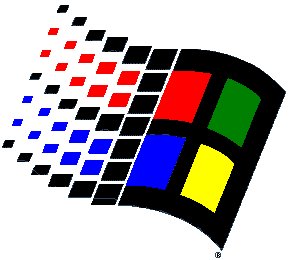
Microsoft Plusをインストールする方法
注意事項
Microsoft Plusは、PC/AT互換機用、NECPC-98シリーズ用が出ていますがFM-TOWNS用は出ていません。
そしてFM-TOWNSでの動作保証は販売元のMicrosoft、ハードの製造先の富士通ではしてはいませんし、その事についての問い合わせ、 またはインストール後の障害などについての問い合わせなどはご遠慮下さい。
また、作者が確認した所によるとPC/AT互換機用やNECPC-98シリーズ用のどちらでもインストールは可能でしたが、インストールするならPCー98用の方がよいと思います。
この記事を書いた作者は、この記事に関して起こった障害についての責任は負えませんので、インストールは各個人の責任で行なうようにして下さい。
インストール時の注意点
インストールするのは簡単ですが以下のことに気をつけてください。
・基本的にカスタムセットアップでインストールをすること
・ドライブスペース3は絶対インストールしない事。
(PC/AT互換機版では圧縮の途中でエラーが出て止まってしまうことがある(98版では動かないので使用出来ない)ので入れない方がよい)
・システム エージェントもインストールしない事。(98版ではスキャン ディスクを書き換えてしまうので、DOS上からWindows95が入っているドライブが見えなくなる事がある。
最悪の場合、HD内の データーを破損する事もあるので入れない方がよい(AT版も入れない方がいいでしょう)
・PC/AT互換機用をインストールした場合オープニングの画面が変わりません。
(98版なら正常にPlusの文字が入った画面が出ます) PC/AT版は256色で書かれているのでTOWNSでは正常に表示されないのかも知れません。
・Windows95(TOWNS版)にはインターネットエプスローラ2.0が入っているのでインターネットスターターキット(インターネットエプスローラ1.0)はインストールする必要はないでしょう。
(だいたいインターネットエプスローラ3.0xや4.0が出ているのに今更1.0を使う人はいないだろうし。)
・もし、RAMディスクを使用している場合『Cドライブの容量が足りません(RAMディスクがCドライブの場合)』と表示される事があります。
対処としてはプロパティの設定で、ほかのドライブ(内蔵CD-ROMや外付けのドライブ、ネットワークドライブなど)を一時的にCドライブにする。
またはMS-DOSモードを起動し、SUBST[スペース]C:[スペース] D:[リターンキー](これでCドライブはDドライブの仮想ドライブとして認識する)と打ち込んでからMS-DOSモードを抜けて、再セットアップをすれば大丈夫だと思います。
インストールの仕方
1.まず、CD-ROMにMicrosoft PlusのCDを入れます。
入れるとオートラン対応なので勝手にSetup画面が表示されます。
2.そして接続を選ぶ。
3.名前と所属を記入しOKをクリックする。そしてユーザー情報の確認が表示されるがこれもOKをクリックする。
4.CDキー(CDーROMのケースの裏にオレンジ色のシールが張ってある)を打ち込んでOKをクリックする。
5.インストールする場所を指定してOKをクリックする。
6.セットアップの方法が表示されるので、カスタムセットアップを指定する。
7.インストールするオプションが表示されるが、ドライブスペース3とシステム エージェント、インターネットジャンプスタートキット のチェックを必ずはずす。あとは必要に応じてインストールするオプションを選択し、接続をクリックする。
8.これでインストールが始まりますが、インストールするオプションによってWindows95のマスターCDが必要に なる場合があります。
9.そして、アクティブデスクトップの設定を行いましょう。
10.Windowsの再起動の画面が出るので再起動させれば完了です。そして再起動後、98版でセットアップしたならば起動画面が変わっているはずです。
